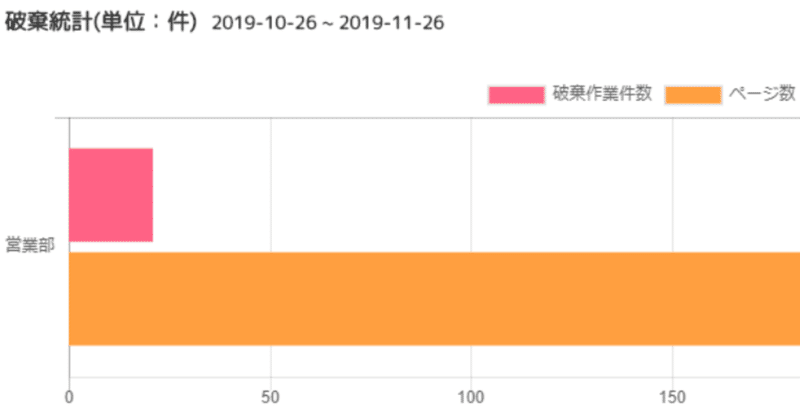
Paper-Mの電子化・インデックス登録
Paper-Mの実際の管理画面をご紹介致します。
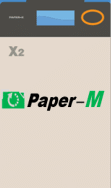
Paper-Mは電子化と破棄を同時に行い、電子化の際に原本を破棄できるというセキュリティの担保が可能です。
その際に、電子化されたものはインデックスが登録可能で、データの検索等がより便利になります。
Paper-Mの電子化
以前のPaper-Mの投稿内容と重複致しますが再度ご紹介致します。Paper-Mで既存の文書を電子化する際は下記の流れになります。
電子化されたデータはログインしたユーザーのフォルダに格納されます。
-① Paper-Mの上部に電子化したいものをセットする
-② ユーザ認証を行う(手動orカード認証)
-③ 中央のスキャンボタンをタップ、後は自動にスキャン・破棄されます

Paper-Mの管理画面
次にPaper-Mの管理画面に移動し、電子化したデータにインデックスを登録していきます。
検索に使用する項目は
文書名 / キーワード / 発行年度 / 破棄年度です。
キーワードは自由に登録可能で、契約書、見積書などの文書を破棄する際に便利です。
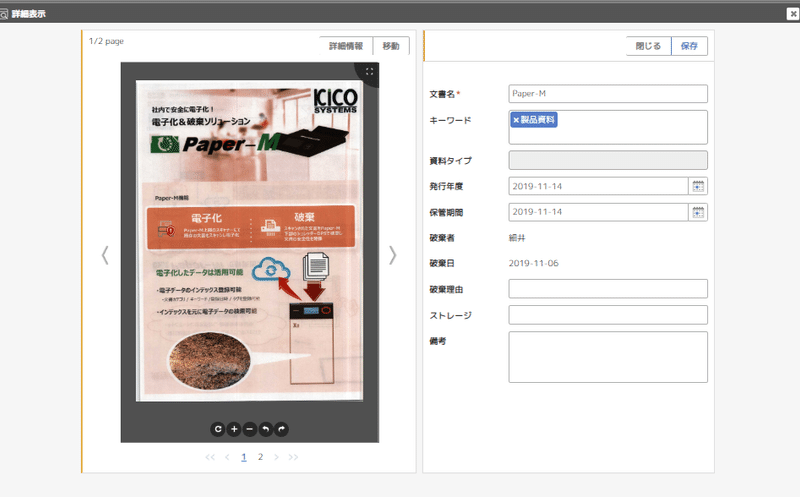
※実際の検索
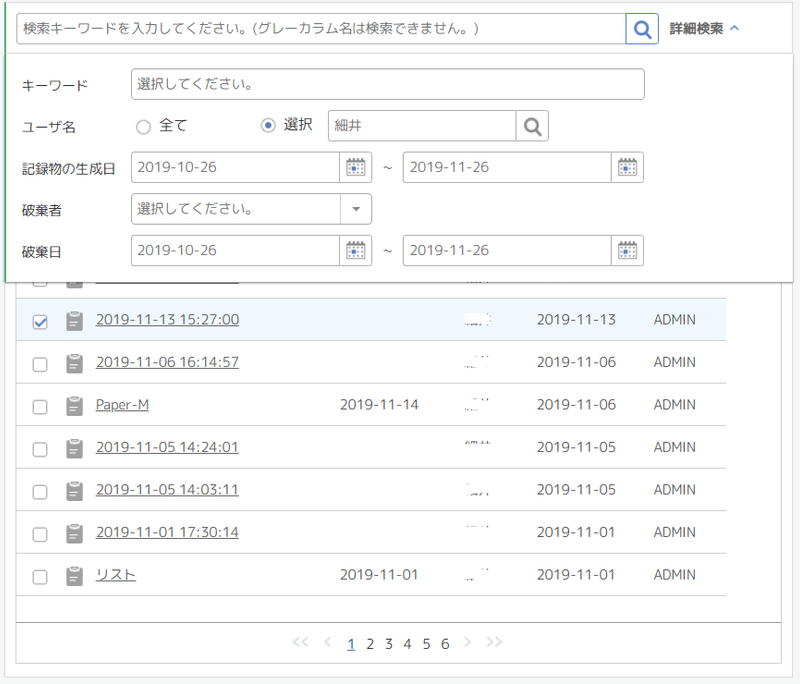
ダッシュボード機能
Paper-Mの管理画面の中には、その他電子化した件数やページ数の統計をグラフで表示することが可能です。(カスタマイズ可能)
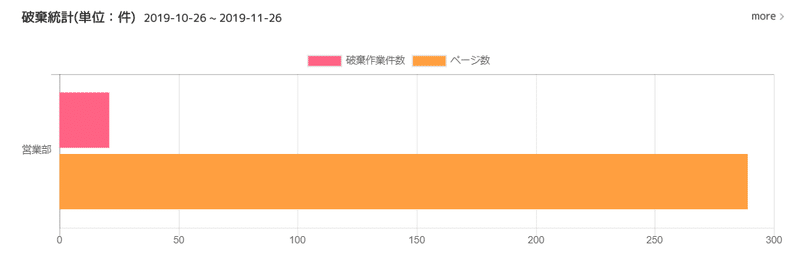
Paper-Mはお客様内で安全な電子化を可能にするソリューションであり、ニーズに合わせたドキュメントの管理が可能です。
この記事が気に入ったらサポートをしてみませんか?
